Come correggere l'errore ERR_BLOCKED_BY_RESPONSE?
Pubblicato: 2022-12-08Come si risolve l'errore " err_blocked_by_response "?
"ERR_BLOCKED_BY_RESPONSE" o "ERR_BLOCKED_BY_CLIENT" è uno dei messaggi di errore più comuni, ma a volte può apparire in modo diverso, ad esempio:
- "Impossibile caricare la risorsa: net::ERR_BLOCKED_BY_CLIENT."
- "chrome non è riuscito a caricare la risorsa: net::ERR_BLOCKED_BY_CLIENT."
Inoltre, il messaggio di errore può fare riferimento a un plug-in o a un errore specifico dell'applicazione, ad esempio: "WooCommerce non è riuscito a caricare la risorsa: net::ERR_BLOCKED_BY_CLIENT" e così via.
Questo articolo spiegherà l'errore ERR_BLOCKED_BY_CLIENT, perché lo vedi e come correggere l'errore "Impossibile caricare la risorsa: net::ERR_BLOCKED_BY_CLIENT" con sette metodi.
Che cos'è ERR_BLOCKED_BY_CLIENT e perché visualizzi questo errore?
In genere, questo errore si verifica quando si accede alle risorse dal nome di dominio del sito Web. Tuttavia, uno è su SSL e l'altro no, oppure quando stai tentando di caricare l'intero sito su SSL, includi un'immagine da un server remoto che non è su SSL.
Lo stesso errore può apparire su siti popolari come YouTube e Facebook. Indipendentemente dal testo della notifica di errore, l'effetto è generalmente lo stesso: non è possibile visualizzare parte del contenuto della pagina.
È innegabilmente frustrante sperimentare questo errore. Tuttavia, il messaggio di errore può fornire indizi sulla causa dell'errore.
Di conseguenza, potresti essere in grado di risolvere errori come questo più rapidamente rispetto ad altri problemi che comportano una visualizzazione impropria dei contenuti.
Occasionalmente, l'errore "Impossibile caricare la risorsa" deriva da un file del server mancante. Può anche verificarsi se viene inserito un errore di battitura dell'URL. Più frequentemente, tuttavia, deriva da una richiesta bloccata da un'estensione del browser.
Esiste la possibilità che i blocchi degli annunci e altri moderatori dei contenuti possano interferire con la normale funzionalità di un sito web.
Eventuali somiglianze tra i tuoi file e il contenuto del sito bloccato possono far sì che i tuoi file vengano intrappolati in una lista bloccata a causa di questi strumenti.
Quindi, i motivi dell'errore possono essere riassunti come segue:
- Manca un importante file del server.
- L'errore può essere attribuito a un errore tipografico nell'URL.
- Un'estensione del browser impedisce l'elaborazione della richiesta.
- Stai riscontrando problemi con eventuali ad blocker o moderatori di contenuti.
Come correggere l'errore "Impossibile caricare la risorsa: net::ERR_BLOCKED_BY_CLIENT"?
Non devi preoccuparti se hai riscontrato questo errore. Questa sezione presenta sette metodi per risolverlo.
Per risolvere il problema, si consiglia di esaminare a turno ciascuna delle soluzioni. Puoi provare il prossimo se uno non risolve il problema.
Metodo 1: controlla il sito in un altro browser
Questo errore può essere specifico di un particolare browser, il che significa che il problema è limitato a quel particolare browser.
Il modo migliore per determinare se questo è il caso è provare ad accedere al tuo sito Web in un altro browser. Se il tuo sito funziona correttamente in un altro browser, il problema risiede nel tuo browser, non nel sito Web stesso.
Metodo 2: aprire la pagina Web in modalità di navigazione in incognito
Per risolvere l'errore "le richieste al server sono state bloccate da un'estensione" in Google Chrome, potresti provare a navigare in modalità di navigazione in incognito.
Segui questi passaggi per farlo:
- Fai clic sull'icona del menu nell'angolo in alto a destra di Google Chrome.
- Fai clic sulla finestra Nuova navigazione in incognito dal menu a discesa.
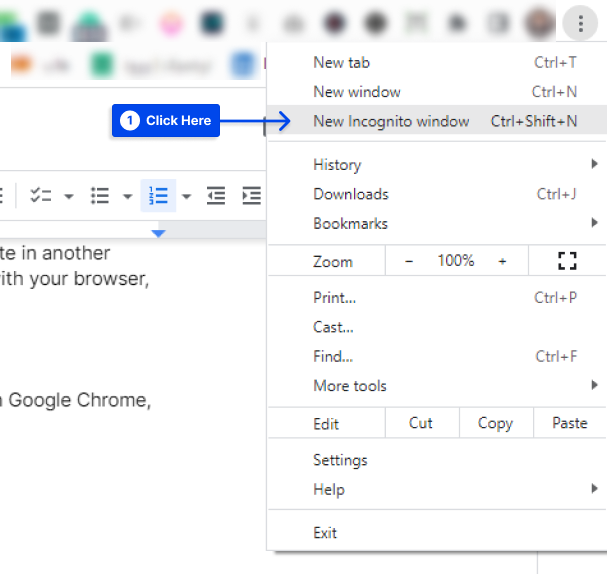
Metodo 3: ripristinare le impostazioni predefinite del browser
In alcuni casi, le impostazioni del browser possono impedire la visualizzazione di risorse specifiche. Potresti voler iniziare reimpostando alcune di queste opzioni. Tuttavia, questo metodo può anche disabilitare eventuali estensioni che causano un problema.
Segui questi passaggi per ripristinare le impostazioni predefinite del browser Chrome:
- Fare clic sull'icona del menu nell'angolo in alto a destra del browser.
- Fare clic su Impostazioni .
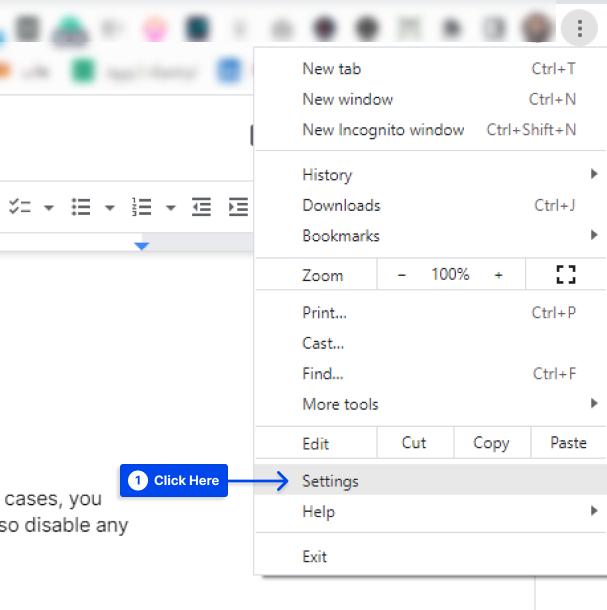
- Fare clic sull'opzione Ripristina e pulisci .
- Fare clic sull'opzione Ripristina impostazioni predefinite originali .
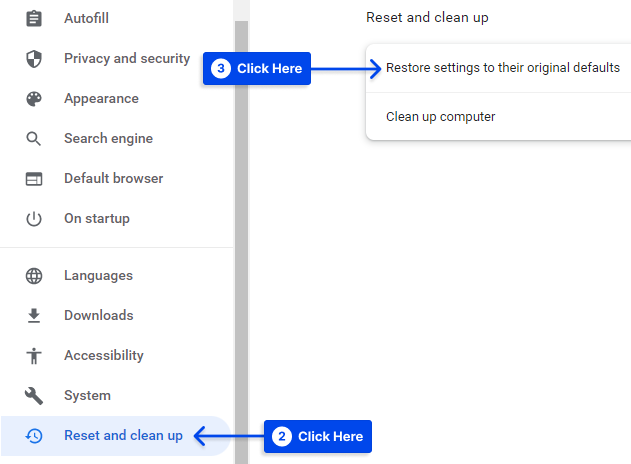
- Fare clic sul pulsante Ripristina impostazioni .
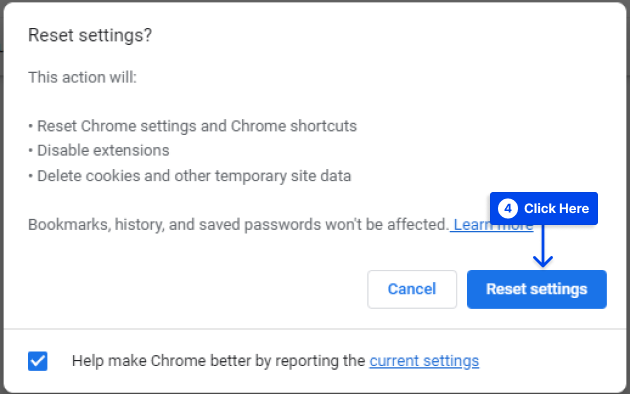
Metodo 4: reimposta i flag di Chrome
L'errore potrebbe essere specifico del tuo browser Chrome. In questo caso, potresti voler verificare se i flag di Chrome sono abilitati sul tuo browser.

Diverse funzionalità e impostazioni sperimentali sono nascoste in Chrome per essere utilizzate da sviluppatori e armeggiatori. Quindi, dovresti reimpostare i flag di Chrome se li stai utilizzando.
Segui questi passaggi per reimpostare i flag di Chrome:
- Inserisci " chrome://flags/ " nella barra degli indirizzi di Chrome e premi Invio .
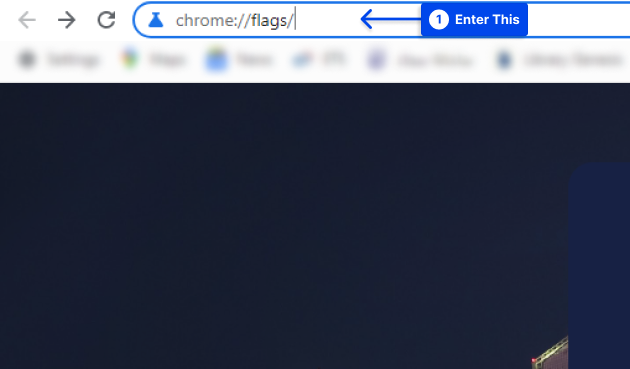
- Fai clic sul pulsante Ripristina tutto nell'angolo in alto a destra o disabilitali uno per uno.
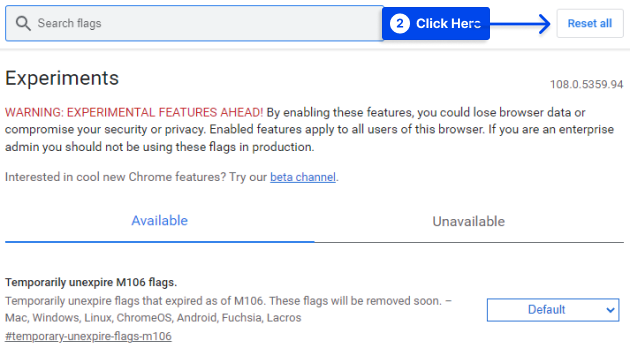
Metodo 5: verifica ed esegui il debug della tua pagina utilizzando un ad blocker
Potrebbero essere strumenti di terze parti responsabili dell'errore "ERR_BLOCKED_BY_CLIENT", ma potrebbe anche essere che siano la soluzione.
Molti utenti utilizzano le estensioni di Chrome per migliorare la loro produttività, che è spesso disponibile con strumenti di debug.
Per utilizzare questo metodo, utilizzeremo Adblock Plus, poiché è un'alternativa popolare. Sebbene utilizzeremo questo strumento in Chrome per dimostrare i passaggi, puoi utilizzarlo anche in altri browser principali, come Mozilla Firefox, aggiungendo un'estensione per Firefox.
Segui questi passaggi per utilizzare questo metodo:
- Vai alla pagina di cui desideri eseguire il debug.
- Fare clic con il tasto destro sulla pagina.
- Fare clic sull'opzione Ispeziona .
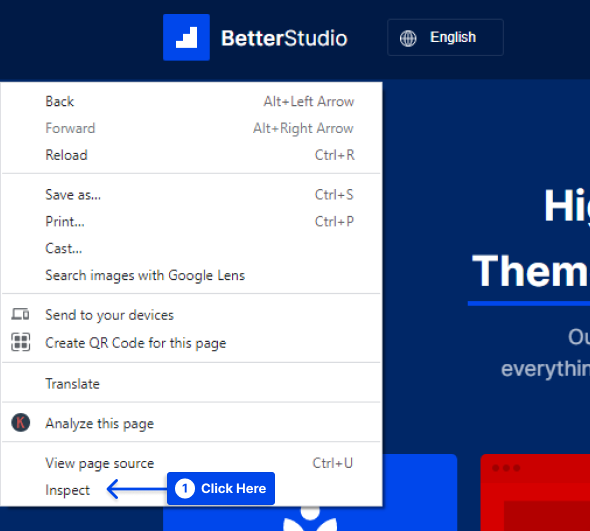
- Fai clic sulla scheda AdBlock in alto a destra.
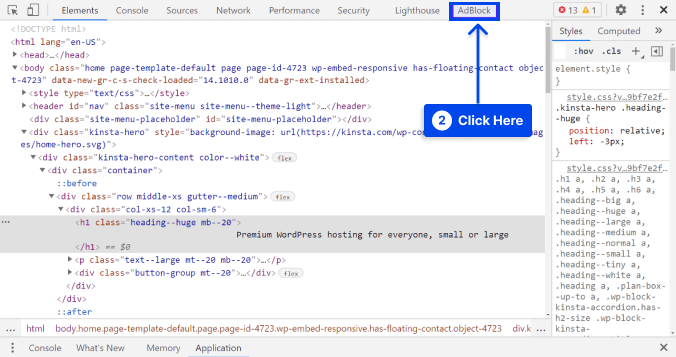
Ci sarà una pagina di ispezione che si concentra sulle operazioni di AdBlock dopo aver fatto clic su questo pulsante. La console consente di osservare tutte le istanze dell'errore "impossibile caricare la risorsa" scorrendo verso il basso.
In questo modo, è possibile rivedere ogni errore e determinare se è stato identificato un modello.
Lo schema che identifichi può aiutarti a determinare come evitare un blocco. Ad esempio, potresti prendere nota di questi termini per evitare che si ripetano in futuro.
Questa conoscenza può essere applicata per rinominare o ripubblicare le risorse. È particolarmente essenziale quando i nomi dei file non sono strettamente correlati agli annunci pubblicitari.
Metodo 6: autorizza il sito Web su Adblocker (se sei un visitatore)
Potrebbe esserci la possibilità che tu non possieda il sito Web a cui stai riscontrando difficoltà di accesso. In tal caso, puoi inserire nella "lista consentita" il sito in questione per assicurarti che tutto il contenuto sia visualizzato correttamente.
Segui questi passaggi per farlo:
- Vai alla pagina delle impostazioni di Adblock Plus .
- Scegli l'opzione Personalizza dal menu a sinistra.
- Scorri verso il basso e trova l'opzione Smetti di bloccare gli annunci .
- Immettere il nome del sito Web che si desidera visitare nella casella e fare clic sul pulsante OK .
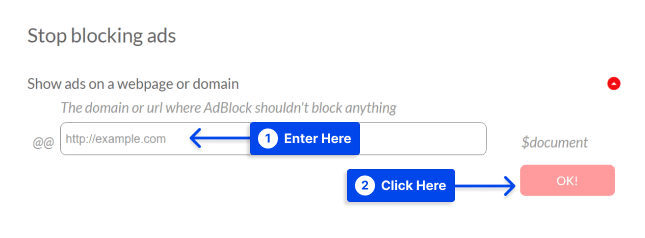
È essenziale ricordare che così facendo si disattiverà il blocco degli annunci per tutte le pagine e i siti di quel sito.
Nel caso in cui riscontri l'errore "ERR_BLOCKED_BY_CLIENT" su un altro sito Web, potresti voler contattare il proprietario e informarlo.
Il messaggio potrebbe non essere l'unico a vederlo e uno qualsiasi dei suggerimenti di cui sopra risolverà il problema solo per te. Avvisare il sito aiuterà a risolvere il problema alla radice.
Metodo 7: contattare l'hosting
Supponiamo che nessuno dei metodi offerti da questo articolo fornisca risultati soddisfacenti. In tal caso, dovresti contattare la tua società di hosting e richiedere che ispezionino e risolvano il problema dalla loro parte.
Quando utilizzi un provider di hosting ben gestito, possono farlo per tuo conto. È la migliore linea d'azione se nulla funziona per te o non hai molta conoscenza di questi argomenti.
Conclusione
Questo articolo ha spiegato l'errore ERR_BLOCKED_BY_CLIENT, perché lo vedi e come correggere l'errore "Impossibile caricare la risorsa: net::ERR_BLOCKED_BY_CLIENT" con sette metodi.
Con grande piacere, ti ringraziamo per aver dedicato del tempo a leggere questo articolo. Puoi pubblicare commenti o domande nella sezione commenti.
Le nostre pagine Facebook e Twitter vengono aggiornate frequentemente con nuovi articoli. Assicurati di seguirci lì in modo da ricevere tutti gli ultimi articoli.
